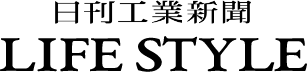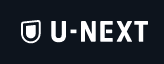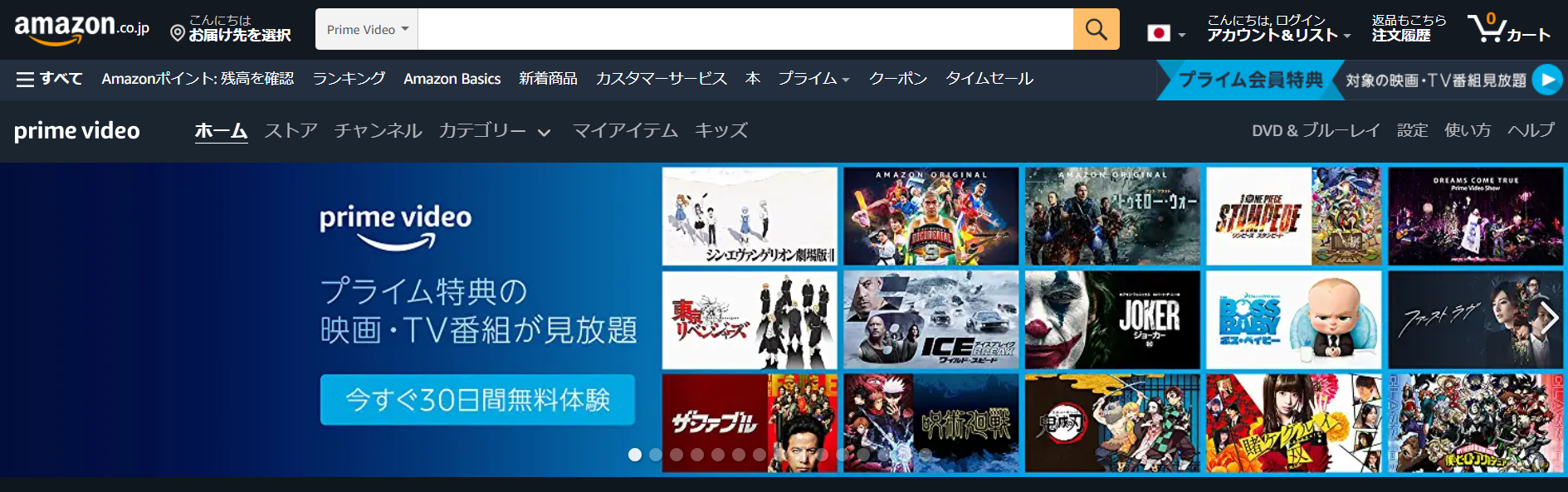Huluは追加料金がかからなかったり、作品数が多かったりと人気のある動画配信サービスです。
しかし、興味のある作品を全部観てしまったなど、さまざまな理由で解約したい人もいます。また、「Huluの申し込み前に解約方法を知っておきたい」という人もいるでしょう。
そこで本記事では、Huluの解約経験者の私が解約方法や注意点をご紹介します。
Huluの解約は簡単で、主に5つの方法があります。
さらに解約について注意点が4つあり、無料トライアルについても詳しく解説します。
また、Huluの解約を希望する人向けにおすすめの動画配信サービスも紹介しておりますので、ぜひ参考にしてくださいね!
※本記事の価格はすべて税込価格です。
登録方法によって変わる!Huluの解約方法は5つ

Huluの解約方法は下記の5つですが、どの方法からでも解約できるわけではありません。
Huluの登録方法によって、解約方法も変わります。
- 公式サイトから解約する方法(公式サイトから登録した場合)
- Amazonから解約する方法(Amazon Fire TVから登録した場合)
- iOSの設定アプリから解約する方法(iPhone、iPad、iPod touchから登録した場合)
- Androidアプリから解約する方法
- その他のサービスから解約する方法
ひとつずつ紹介しますね。
公式サイトから解約する方法
もっとも基本的なものが、公式サイトから解約する方法です。
スマホアプリから登録した場合でも公式サイトから解約できるので、特別な理由がない限りは公式サイトからの解約をおすすめします。
- 公式サイトにログインします。
- 「OWNER」のアイコンを選択します。
- 右上の顔アイコンから「アカウント」を選択します。
- 「解約する」を選択します。
- 「解約ステップを進める」を選択します。
- 「解約する」を選択します。
それでは具体的な手順を紹介します。
- STEP1公式サイトにログインする
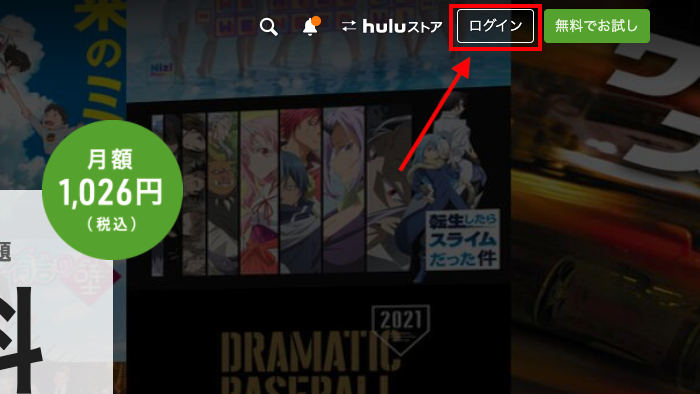
- STEP2「OWNER」アイコンを選択する
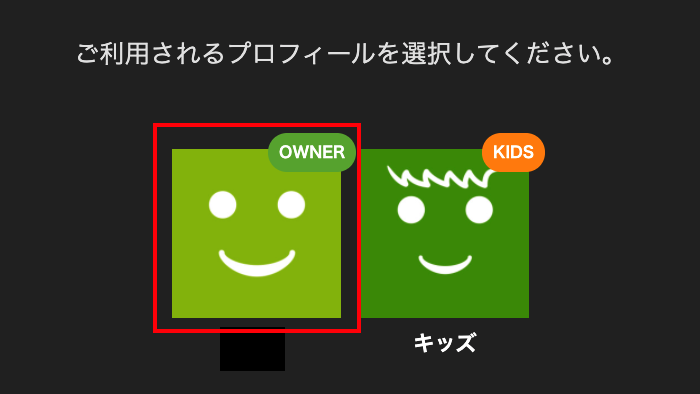
- STEP3右上の顔アイコンから「アカウント」を選択する
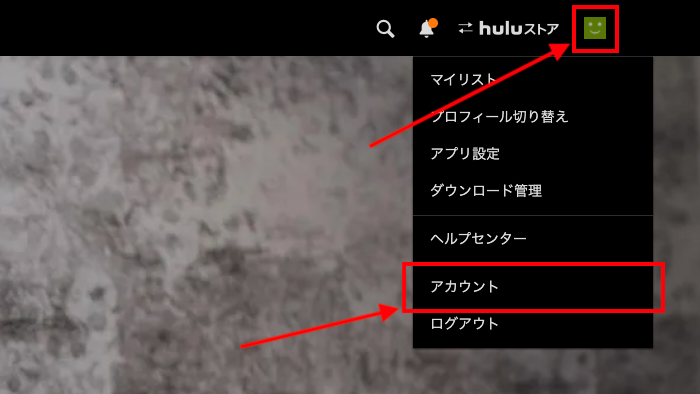
- STEP4「解約する」を選択する
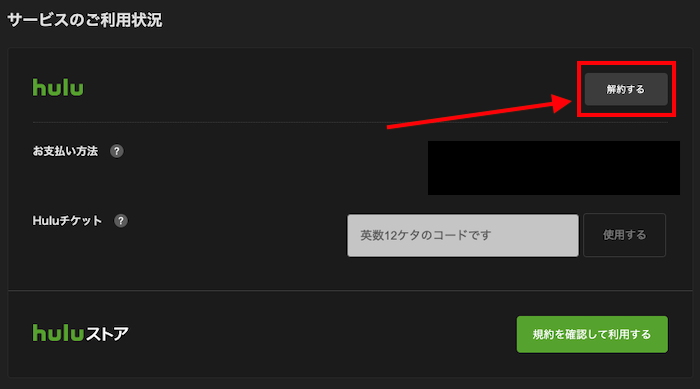
- STEP5「解約ステップを進める」を選択する
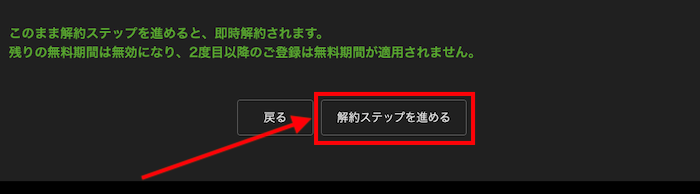
- STEP6「解約する」を選択する
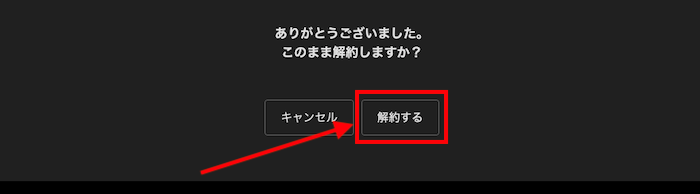

もし公式サイトから解約できない場合は、他の解約方法を確認してみましょう。
Amazonから解約する方法
Amazon Fire TVから登録した場合は、Hulu公式サイトから解約できません。
Amazonの公式サイトから解約できるので、具体的な手順を紹介します。
- Amazon公式サイトにログインします。
- 「アカウント&リスト」を選択します。
- 「デジタルコンテンツとデバイス」にある「アプリライブラリと端末の管理」を選択します。
- 「管理」にある「定期購読」を選択します。
- Huluアイコンの右側の「アクション」を選択します。
- 「自動更新をオフにする」を選択します。
- STEP1Amazon公式サイトにログインする
- STEP2「アカウント&リスト」を選択する
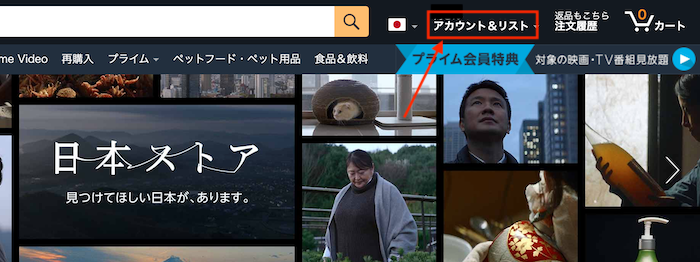
- STEP3「デジタルコンテンツとデバイス」にある「アプリライブラリと端末の管理」を選択する
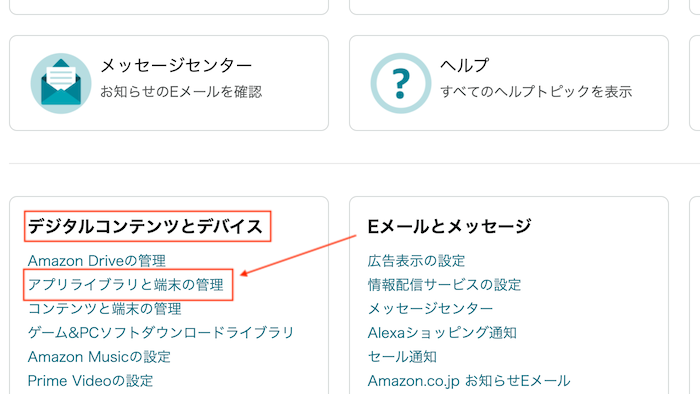
- STEP4「管理」にある「定期購読」を選択する
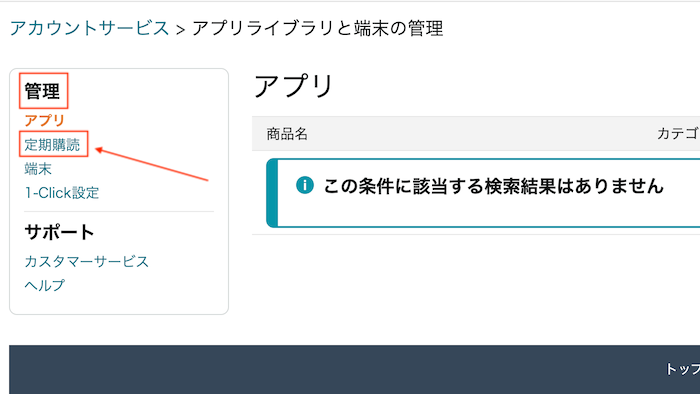
- STEP5Huluアイコンの右側の「アクション」を選択する
- STEP6「自動更新をオフにする」を選択する
「定期購読の自動更新はオフになっています」と表示されれば、解約は完了です。
iOSの設定アプリから解約する方法
iPhoneやiPad、iPod touchから登録した場合は、iOSの設定アプリから解約を進める必要があります。
- 「設定」アプリを開きます。
- 「自分の名前」を選択します。
- 「サブスクリプション」を選択します。
- 「Hulu」を選択します。
- 「サブスクリプションをキャンセルする」を選択します。
- STEP1「設定」アプリを開く
- STEP2「自分の名前」を選択する
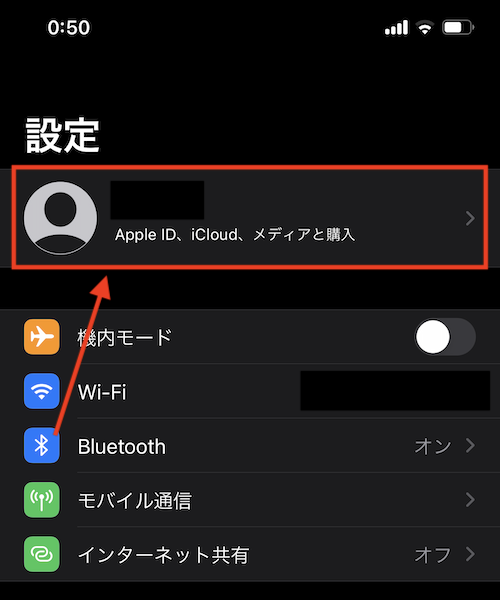
- STEP3「サブスクリプション」を選択する
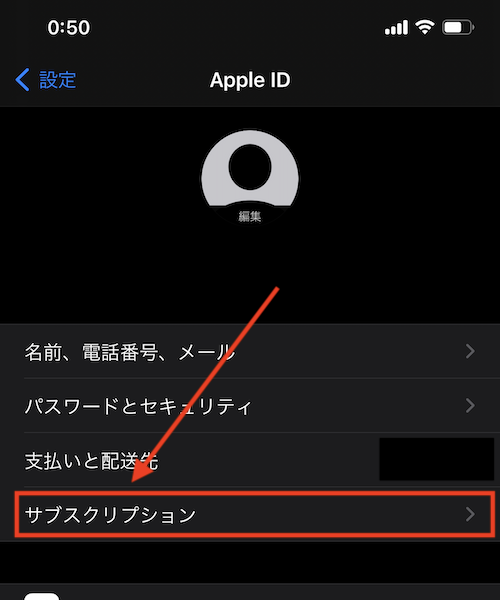
- STEP4「Hulu」を選択する
- STEP5「サブスクリプションをキャンセルする」を選択する
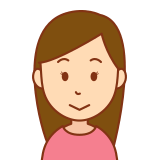
iOSで配信されているHuluアプリでは解約できないので、慌てずに設定アプリから解約しましょう。
Androidアプリから解約する方法
iOSのHuluアプリとは違い、AndroidのHuluアプリからは解約手続きができます。
具体的な手順は下記の通りです。
- メニューから「設定・ヘルプ」を選択します。
- メニューからアカウントを選択し、パスワードを入力します。
- 「契約を解除する」を選択します。
- 「契約解除を続ける」を選択します。
その他のサービスから解約する方法
Hulu公式サイトやAmazon、iOSの設定アプリから解約できない場合は、下記のサービスを利用している可能性があります。
- mineoオプションサービス
- BB.exciteオプションサービス
- eoオプションサービス
- ケーブルテレビ決済
上記のオプションはそれぞれのサイトから解約しなければいけません。詳しい解約方法は各サービスに問い合わせるか、Huluのヘルプセンターで確認しましょう。
要チェック!Huluを解約するときの4つの注意点

Huluを解約する手順を紹介しましたが、その前に注意すべき点が4つあります。
- 無料トライアルを過ぎると有料会員になる
- 無料トライアル中に解約すると即座に動画が視聴できなくなる
- 有料会員なら更新日まで視聴できる
- 無料トライアルはたった一度だけ
それぞれを詳しく紹介します。
無料トライアルを過ぎると有料会員になる
無料トライアルを過ぎると自動的に有料会員となり、利用料金が発生します。
期間は2週間なので、解約する場合は忘れないようにしましょう。

ただし、期間ギリギリに解約しようとするとネットワークトラブルなどで間に合わないかもしれません。
あまり期限にこだわらず、余裕を持つことが大事です。
無料トライアル中に解約すると即座に動画が視聴できなくなる
無料トライアル中に解約すると、期間が残っていてもその場で視聴できなくなります。
したがって、ピンポイントで観たい作品があって登録した場合も、観終わったからといってすぐ解約するのは避けた方が無難です。
Huluは配信作品数が多いので、他にも観たい作品がないか探してみるのがおすすめです。
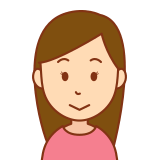
隠れた名作もあるかもしれません。
有料会員なら更新日まで視聴できる
有料会員が解約した場合は、次の更新日まで視聴できます。
無料トライアル期間中の解約と、大きく違う点ですね。
したがって、有料会員ならいつ解約しても損をするということはありません。
ただし、更新日を1日でも過ぎてしまうと1ヶ月分の利用料金が発生するので、解約するつもりなら更新日を確認しておきましょう。
ちなみに、更新日はアカウント情報から確認できます。
無料トライアルはたった一度だけ
無料トライアルは一度しかないので、注意が必要です。
もし無料トライアル期間中に1週間利用して解約しても、再び登録するときに無料トライアルはありません。
観たい作品がなくなっても、ふとしたタイミングで次に観たい作品が出てくるかもしれないので、すぐに解約するのはやめた方がよいです。

配信数が多いので、じっくり探してみるのがおすすめ。
Huluでは、1回映画館へ行く料金よりも安くたくさんの映画を楽しめるので、しばらく有料会員になってみるのもよいです。
Huluを解約するタイミングはいつでもOK

有料会員であれば、いつ解約しても問題ありません。
有料会員は解約を確定しても、次の更新日までは視聴ができます。
更新日が毎月1日なら、7月2日に解約しても7月31日に解約しても8月1日までは視聴できるということですね。

ただし、1日でも過ぎてしまうと次月分の料金が発生します。
解約するのが決まっているのなら先延ばしにせず、できるだけ早めに解約するといいでしょう。
Huluアカウントを完全に削除する方法

Huluを解約してもアカウントは残っているため、契約を再開した場合はマイリストなどもそのままで非常に助かります。
しかし、再開する予定がない人などはアカウントがいつまでも残っていることに、不安を感じるかもしれません。
したがって、その場合はHuluアカウントを完全に削除してしまいましょう。
- 問い合わせフォームから依頼
- 電話で依頼
公式サイトやアプリの問い合わせページから、下記項目を入力して削除依頼を送信します。
- メールアドレス
- 名前
- カテゴリー
- 件名
- 問い合わせ内容
送信した後に自動返信メールが送られます。
そして、削除が完了した後にもう一度メールが送られるので、ログインできないことを確認しましょう。
また、アカウントの削除は電話でも依頼できます。
問い合わせページに電話番号が書いてあるので、直接連絡しましょう。
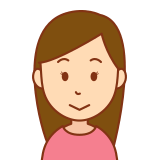
メールだと不安だという人は、直接オペレーターに伝えるのが確実です。
受付時間:10時〜18時30分 年中無休(1月1日を除く)
固定電話 0120-834-126(無料)
携帯電話 050-3851-3926(有料)
Huluの解約後にできること3つ

Huluを解約しても、できることがいくつかあります。
- 解約できているか確認できる
- 解約しても動画を視聴できる
- 解約後に契約を再開できる
順番に見ていきましょう。
解約できているか確認できる
「できること」というと少し語弊があるかもしれませんが、ちゃんと解約できているか気になる場合もあると思います。
まずは解約が完了したら送られてくるメールを確認しましょう。メールを受信していれば解約は完了しています。
もし何らかの理由でメールが確認できない場合は、Huluにログインしてアカウント情報を見てみましょう。「契約が終了しました」とあれば、解約は完了しています。
また、無料トライアル期間中の解約であれば、試しに動画を視聴してみても確認可能です。

無料トライアルの解約はその場で視聴できなくなるので、動画が再生されなければ解約は完了しています。
また、いずれにしても多少のタイムラグが発生する場合もあるので、少し時間をおいてから確認するのがおすすめです。
解約しても動画を視聴できる
有料会員で解約した場合のみ、解約後も動画を視聴できます。ただし、視聴できるのは次の更新日まで。
つまり、契約が満了するまでは変わらずサービスを利用できます。もちろん更新日を過ぎてしまえば視聴できなくなりますし、無料トライアル期間ならその場で視聴できなくなります。
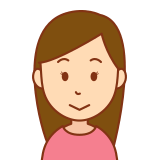
動画視聴できるから、解約できていないのでは?
不安になるかもしれませんが、慌てずに更新日を待ちましょう。
または、解約できているか確認してみるのも選択肢の一つです。
解約後に契約を再開できる
解約手続きを完了して更新日を待つ間に、興味のある作品が配信される場合もあります。
そうなった場合、解約をキャンセルしたくなる人もいるのではないでしょうか。
Huluは解約キャンセルもできるので、その方法を簡単に紹介します。
- Huluにログインします。
- 「OWNER」のアイコンを選択します。
- パスワードを入力します。
- アカウント情報で、「再契約」を選択します。
- 支払方法を選択します。
- 利用規約等に同意し、「Huluを再契約」を選択します。
再契約すると、その場で月額料金1,026円が発生し、無料トライアルはありません。
とはいえ、マイリストや視聴履歴が継続して確認できるのは、嬉しいポイントです。
Hulu解約後におすすめの動画配信サービス!無料期間あり

Huluを解約して次の動画配信サービスを探している人のために、下記のサービスを紹介します。
| 動画配信サービス | 月額料金 | 無料トライアル期間 | 配信作品数 |
|---|---|---|---|
| U-NEXT | 月額プラン:2,189円 月額プラン1490:1,639円 | 31日間 | 220,000本以上 |
| Amazonプライム・ビデオ | 500円(年間契約:4,900円) | 30日間 | 非公開 |
| dTV | 550円 | 31日間 | 120,000本以上 |
それぞれ特徴がある動画配信サービスなので、ひとつずつ紹介します。
作品数業界No.1!U-NEXT
引用元:U-NEXT
| 項目 | 内容 |
|---|---|
| 月額料金 | 月額プラン:2,189円 月額プラン1490:1,639円 |
| 配信作品数 | 210,000本以上 |
| 無料お試し期間 | 31日間 |
| ダウンロード視聴 | 可能 |
| 再生速度 | 0.6倍、1.0倍、1.4倍、1.8倍 |
| オリジナル作品 | あり |
| 同時視聴可能台数 | 最大4台 |
U-NEXT最大の特徴は、配信作品数の多さです。
Huluが約100,000本なので、3倍も多く配信されています。

たくさん観たいならU-NEXT!
また、映画やドラマ、アニメだけではなく、雑誌や漫画も読めるので動画配信サービスの中では異彩を放っています。
月額料金がHuluと比べて高めですが、2,189円の月額プランなら毎月1,200円相当のポイントがもらえるため、コスパは高いです。
また、無料期間が31日間と長いため、迷っているならU-NEXTをおすすめします。

業界No.1の配信数!22万本が見放題!
- 圧倒的な作品数!22万本!
- 実質料金は月額989円
- 無料お試し期間は31日間
最大ワンコイン以下の安さ!Amazonプライム・ビデオ
引用元:Amazon
| 項目 | 内容 |
|---|---|
| 月額料金 | 500円(年間契約:4,900円) |
| 配信作品数 | 非公開 |
| 無料お試し期間 | 30日間 |
| ダウンロード視聴 | 可能 |
| 再生速度 | なし |
| オリジナル作品 | あり |
| 同時視聴可能台数 | 最大3台 |
Amazonプライム・ビデオもおすすめできる動画配信サービスです。
月額料金は500円ですが、年間契約をすると月あたり407円になり、業界トップクラスの安さに。
しかも、映画やドラマだけではなく、Amazonプライムのさまざまな特典も得られます。

圧倒的なコスパ!
通販を利用したときに送料が無料になったり、電子書籍が読み放題になったりと幅広く楽しめます。
無料期間は30日間あるので、普段からAmazonをよく利用しているならAmazonプライム・ビデオがおすすめです。
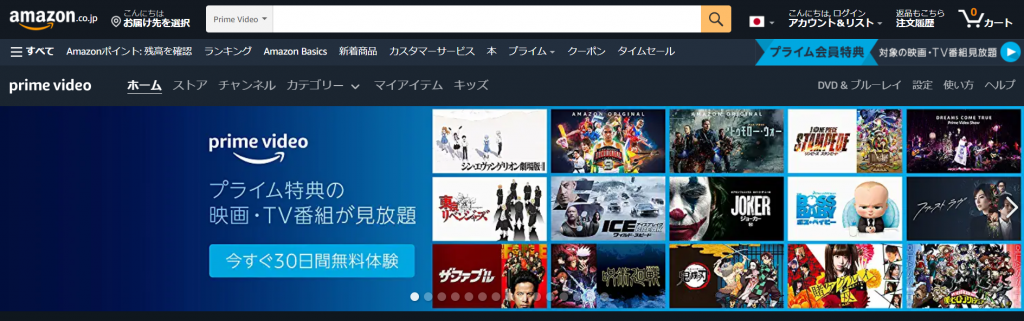
ワンコイン以下の価格!月額407円!
- 月額407円は業界トップクラスの安さ
- Amazonプライムはさまざまな特典がある
- 無料お試し期間は30日間
作品数と価格のバランスが最高!dTV
引用元:dTV
| 項目 | 内容 |
|---|---|
| 月額料金 | 550円 |
| 配信作品数 | 120,000本以上 |
| 無料お試し期間 | 31日間 |
| ダウンロード視聴 | 可能 |
| 再生速度 | 1.5〜2.0倍 |
| オリジナル作品 | あり |
| 同時視聴可能台数 | 1台のみ |
dTVはバランスの良さが優秀な動画配信サービスです。
月額料金が550円で、Amazonプライム・ビデオに匹敵する安さのうえ、作品数はU-NEXTに次ぐ多さを誇ります。

安くてたくさん動画がある!
また、エイベックスも運営に加わっているため、音楽系コンテンツが充実しているところも他の動画配信サービスにはない特徴です。
dTVも無料期間は31日間あるので、映画やドラマだけではなくミュージックビデオなども楽しみたいならdTVを選ぶといいでしょう。

安いうえにたくさん観られる!
- 月額550円で12万本が見放題
- 音楽コンテンツも充実
- 無料お試し期間は31日間
Huluの解約に関するよくある質問4つ

Huluの解約についてよくある質問をまとめました。
- 解約後も動画を視聴できるけど大丈夫?
- iOSアプリから解約できる?
- 無料トライアルは何度もできる?
- アカウントページに「解約」ボタンがない場合はどうしたらいい?
4つあるので、それぞれに回答します。
解約後も動画を視聴できるけど大丈夫?
有料会員なら契約更新日まで視聴可能です。
次回の更新日が来ると視聴ができなくなりますが、不安な場合はアカウント情報などから状況を確認してみましょう。
また、解約手続きの完了メールを受信していれば問題ありません。
iOSアプリから解約できる?
iOSアプリから解約手続きはできないので、「設定」アプリなどから解約しましょう。
また、公式サイトからも解約できないため、覚えておくといいですね。
無料トライアルは何度もできる?
無料トライアルは一度のみです。2回目の登録からは即日、有料会員になります。
無料トライアル期間は2週間ですが、たとえ1週間で解約しても再契約時は有料会員なので注意しましょう。
アカウントページに「解約」ボタンがない場合はどうしたらいい?
契約方法によっては「解約」ボタンがないので、契約方法を確認しましょう。
- 公式サイトから解約
- Amazonから解約
- iOSの設定アプリから解約
- Androidアプリから解約
- その他のサービスから解約
いずれかの方法で解約はできるので、それぞれを確認してみてください。
まとめ
Huluの解約方法についてまとめましたが、解約自体は難しくありません。
もし「解約」ボタンがない場合は、別の方法で解約できます。
契約方法によって解約方法も変わるので、順番に試してみれば大丈夫です。
また、他の動画配信サービスへの切替を考えているのであれば、U-NEXT、Amazonプライム・ビデオ、dTVがおすすめ。
「どれにすればいいかわからない」という人は、作品数No.1を誇るU-NEXTを選べばOKです。
まずは無料トライアルを試してみてください。

業界No.1の配信数!22万本が見放題!
- 圧倒的な作品数!22万本!
- 実質料金は月額989円
- 無料お試し期間は31日間